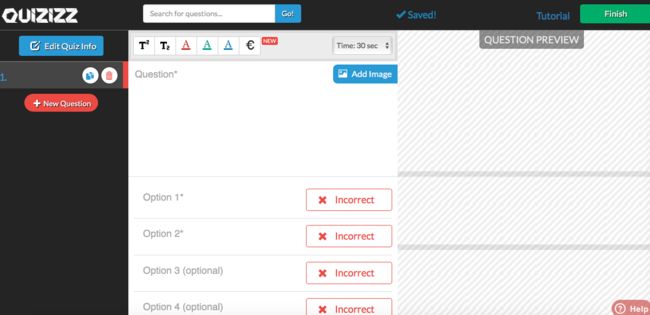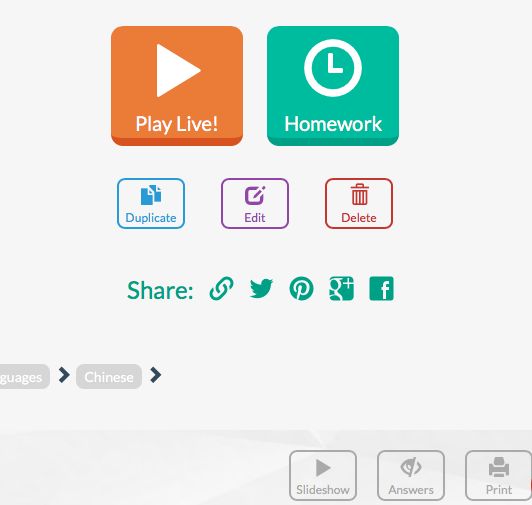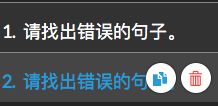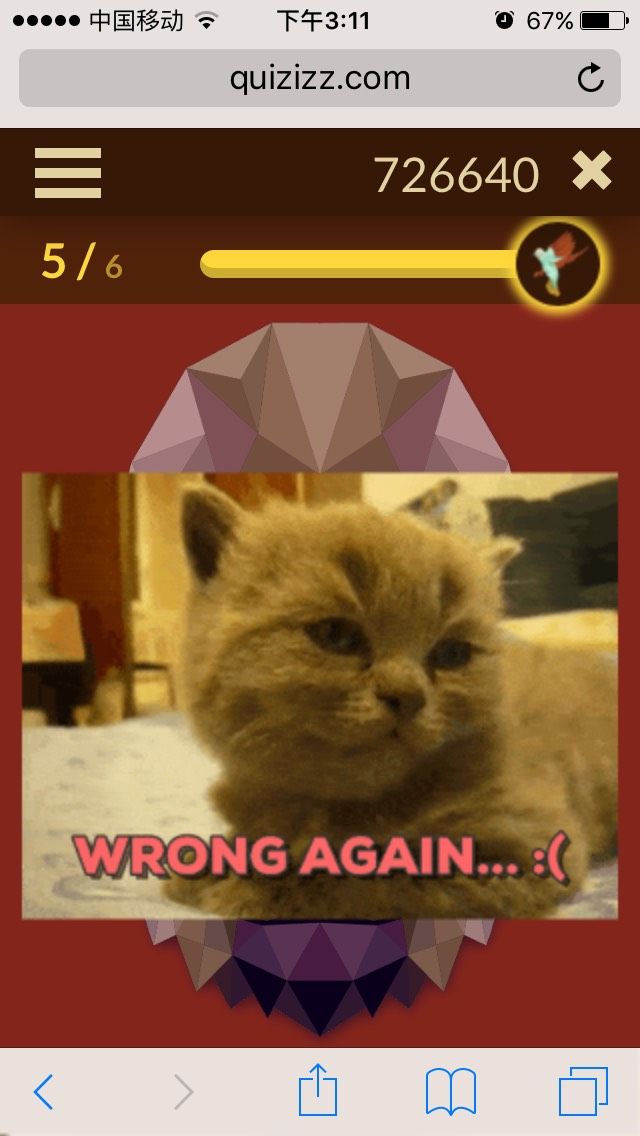近段时间,很多老师都推荐使用quizizz来进行中文学习。今日就在班级小试了一把。
老规矩,登录网址(http://quizizz.com),点击按钮login in之后再选择sign up注册。在注册时,需要输入用户名、邮件地址、密码以及所属机构(此乃必选项,我选择输入学校的简称)。
注册结束后,你就会进入主页面,相比较kahoot的优势是,对于国内教师而言,网站打开速度更快。同时,在主页面,左边是搜索框,可以搜索到需要的内容。右边点击“creat your quizizz”,就可以编辑自己的测验。
在搜索框下面,老师们将会看到各类推荐测验,如果鼠标滑过相应的测验主题,我们可以在右侧预览了解测验的相关内容。
如何编辑自己的测验:
1、点击creat your quizizz,填写完整的测验信息:标题、语言、封面图片(可选),也可以选择是否公开。填写完毕后,点击按钮“done”即可。
2、接下来的操作很简单,在主页面的question框中键入问题,教师可以选择字体颜色(红、绿、蓝),加大或缩小个别字体,也可以选择插入各类字符,但没有找到拼音符号,需要教师自行添加。在问题编辑框内,可以试着添加两三百字的短文,不会出现像kahoot一样内容太多,无法显示的状况。
3、问题编辑完后,请点击完成问题的时间(5秒~15分钟之内)。
4、在下面的option框中依次填入选项。需要注意的是,前两个选项为必选。也就是说,你的选项至少需要有两个。同时,在右侧页面中,教师可以预览题目。选项的字数大概限制在50字左右。
5、点击右上角按钮【finish】之后,选择程度(grade)、科目(subject)之后再点击【finish&creat quiz】即完成。
如何使用?
实时参与:live
教师可以利用上课时间全班学生实时参与。学生只需键入网址(join.quizizz.com)与密码,即可参与本次测验。(用法与kahoot相似)
作业:
教师将测验内容作为作业布置给学生,设置好完成作业的时间之后,学生键入网址(join.quizizz.com)与密码,即可参与。
不管以哪种形式,教师都可以通过点击【report】按钮了解学生的答题情况。
分享:
此网址可以通过网页、邮件等分享给其他人,也可以外链到twitter、facebook、pintest等网站。教师也可以作为silde与学生分享,或打印出来作为工作纸使用。
注意事项:
1、每一道问题的右边都有两个符号,蓝色的为复制粘贴,点击之后,会将前一题的问题自动复制粘贴到下一题中,红色的垃圾箱图案为删除。如下图所示。
2、如果出现上图所示的情况:问题右侧出现红色边线,那就是题目不完整——选项不够、没有勾选正确答案。
与Kahoot比较
就页面设置来说,kahoot更胜一筹。
在操作使用方面,我觉得quizizz操作起来更方便实用,它增加了实时预览,教师可以预览屏幕效果,对问题即时修改。内容与答案选项的字符限制更少,甚至可以出阅读理解。我特别喜欢复制粘贴功能,这样我不需要重复键入题目要求,节省了许多时间。而且对于我想强调的字词,可以用不同的颜色予以标示,更醒目。
Quizizz的用途更多,除了作为课堂活动开展以外,还有在线作业、打印成工作纸等功能,可以让学生独立完成,只是减弱了全员参与的竞争感觉。
不管是quizlet、kahoot还是quizizz,在测验环节,都只可以做选择题,缺乏开放性问题。其中quizlet的问题由系统自动设置。对于开放性问题,还是需要教师人工参与,手动批改。教师也可以利用kahoot的问卷调查、讨论功能,请学生输入自己的想法。不过,更多时候,我还是更愿意倾听学生的发言,请学生用笔成段呈现自己的想法,我们非母语也需要有心灵的“碰撞火花”,大家说,对咩?
更新
今日学生玩好以后,又发现些巧思。每一道题目结束以后,都会根据结果出现gif动画效果的图片,有趣,缓解做题压力。
当学生做题目时,教师电脑屏幕显示的是准确率以及类似进度条一样的学生答题情况,绿色为对,红色为错误。 学生屏幕上方显示的是分数与时间,下方的问题和答案。与kahoot不同的是,它是问题和答案一起出现,所以要增加答题时间。
[本文借鉴了Cynthia Li Mengyue老师的分享内容,表示感谢!]